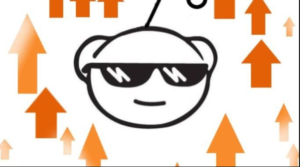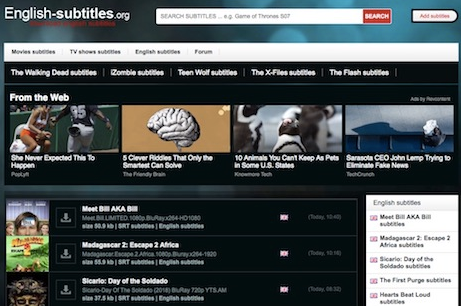ExcelシートをWord文書に挿入する方法
Microsoft Officeのようなオフィススイートを使用する利点の1つは、スイート内のすべてのプログラムが相互にうまく相互作用することです。たとえば、ExcelワークシートをWord文書に簡単に埋め込むことができます。また、Wordでスプレッドシートを編集することもできます。この記事では、ExcelシートをWord文書に挿入する方法を紹介します。
以下のスクリーンショットは古いバージョンのWordのものですが、注意してください。同じ手順が、Word 2016、2013、2010などを含むすべてのバージョンのWordで機能します。
ExcelシートをWord文書に挿入する
埋め込み マイクロソフト ExcelシートをWord文書に変換するのは簡単です。コマンドをコピーして貼り付けるだけです。これらの手順を使用します。
- コピーして貼り付けるExcelシートのセクションをマウスで選択します。
- Windowsユーザーは、Ctrlキーを押しながらCキーを押して、クリップボードにコピーできます。 MacユーザーはCommand + Cを選択できます。
- Word文書を表示し、マウスを使用して、Excelシートを表示する文書の場所を選択します。
- Windowsユーザーは、キーボードのCtrlキーを押しながら、Vキーを押してWord文書に挿入できます。 MacユーザーはCommand + Vを使用できます。
- Excelシートは、Excelで適用したスタイルオプションとともに完全にコピーされます。

これはチャートでも機能します。実際、チャートではさらに効果的です。 Excelで変更を加えると簡単に更新できるからです。コピー後にWordでグラフを更新するには、グラフを選択するだけです。次に、最初にリボンメニューの[グラフのデザイン]をクリックします。次に、[データの更新]で更新します。
ヒント :
グラフまたはスプレッドシートのコメントを貼り付けた後。次に、同じ貼り付けオプションが表示されます。ひねりを加えて他のコンテンツを貼り付けることに慣れている可能性があります。 Excelコンテンツの貼り付けに関しては、いくつかの追加オプションがあります。

順番に、5つのオプションには、ExcelシートをWordに挿入するための次の効果があります。
- コンテンツをWordテーマに一致させると、コンテンツは元のテーマにリンクされなくなります。データの更新を介して更新することはできません。
- Excelテーマを保持すると、コンテンツは元のテーマにリンクされなくなります。データの更新を介して更新することはできません。
- (デフォルト)コンテンツをWordテーマに一致させ、コンテンツはリンクされたままで、更新できます。
- Excelテーマを維持し、コンテンツはリンクされたままで、更新できます。
- コンテンツが画像になり、グラフでデータを編集できなくなります。一部のスタイリングオプションのみが残っています。
結論
ExcelシートをWordに挿入する方法を理解できたと思います。あなたたちがこの記事に関連するさらなる質問がある場合。次に、下のコメントセクションでお知らせください。すてきな一日を!